Если вы используете много PPA на своем ПК с Ubuntu и недавно обновились до Ubuntu 20.04 , вы можете заметить, что некоторые из ваших PPA не работают, поскольку они по-прежнему установлены на 19.10 или 18.04.
Чтобы решить эту проблему, вам необходимо обновить PPA. Проблема в том, что многие пользователи Ubuntu не знают, как редактировать существующие PPA, чтобы заменить их на более новые версии.
В этом руководстве мы рассмотрим, как вы можете редактировать существующие PPA на своем ПК с Ubuntu, чтобы они работали с новой версией 20.04. Мы также рассмотрим, как отключить нерабочие.
Редактирование PPA
Чтобы отредактировать PPA в Ubuntu, вам нужно открыть редактор исходных кодов программного обеспечения. Для этого откройте меню приложения и выполните поиск по запросу «Программное обеспечение и обновления». Затем запустите его, чтобы открыть на рабочем столе. Когда «Программное обеспечение и обновления» откроется на рабочем столе, следуйте пошаговым инструкциям ниже, чтобы узнать, как редактировать существующие PPA в графическом интерфейсе.
Шаг 1. Найдите в окне «Программное обеспечение и обновления» вкладку «Другое программное обеспечение». Если вы не можете его найти, он находится справа от вкладки «Программное обеспечение Ubuntu». Щелкните вкладку «Другое программное обеспечение». В разделе «Другое программное обеспечение» вы увидите список всех сторонних PPA, включенных на вашем ПК с Ubuntu Linux.
Шаг 2. Прокрутите список URL-адресов, которые начинаются с «https://ppa.launchpad.net», и установите флажок рядом с ним, чтобы включить его, поскольку Ubuntu часто отключает PPA из предыдущих версий во время обновления. Если у вас есть PPA из предыдущих выпусков Ubuntu, которые не отключены, игнорируйте их и переходите к шагу 3.
Шаг 3: Щелкните PPA мышью, чтобы выбрать его. Выбрав его, найдите кнопку «Редактировать» и щелкните по ней мышью. При выборе «Редактировать» на экране появится окно редактирования.
В поле редактирования вы увидите несколько столбцов. Эти столбцы - «URI», «Распространение», «Компоненты» и «Комментарий». Найдите столбец «Распространение» и щелкните по нему мышью. Затем удалите существующий текст распределения из столбца.
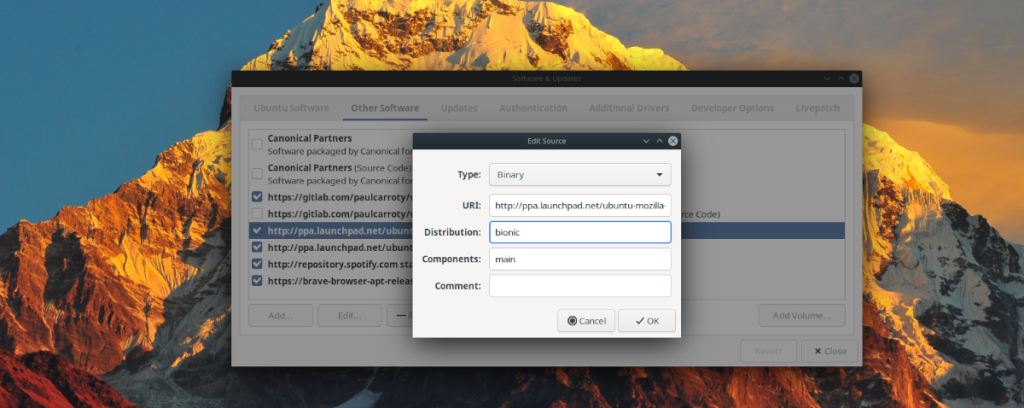
Шаг 4: После стирания существующего текста в столбце «Распространение» введите «focal», чтобы изменить PPA с предыдущей версии Ubuntu на новую версию Ubuntu 20.04. Обязательно измените столбец «Распространение» для каждого PPA в «Другое программное обеспечение».
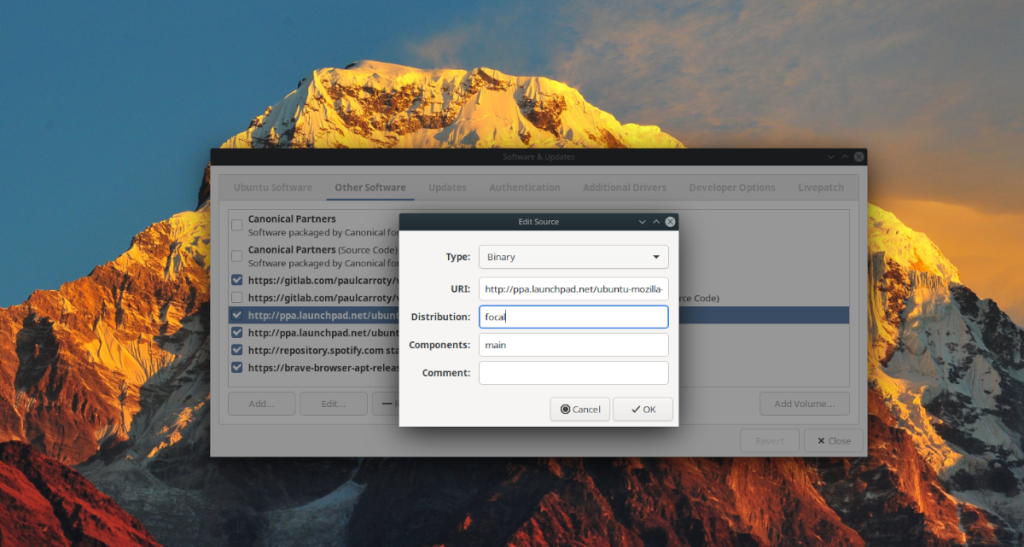
Шаг 5: Нажмите кнопку «ОК», чтобы закрыть окно редактирования «Программное обеспечение и обновления». После закрытия окна редактирования «Программное обеспечение и обновления» нажмите кнопку «Закрыть» в нижней части «Программное обеспечение и обновления».
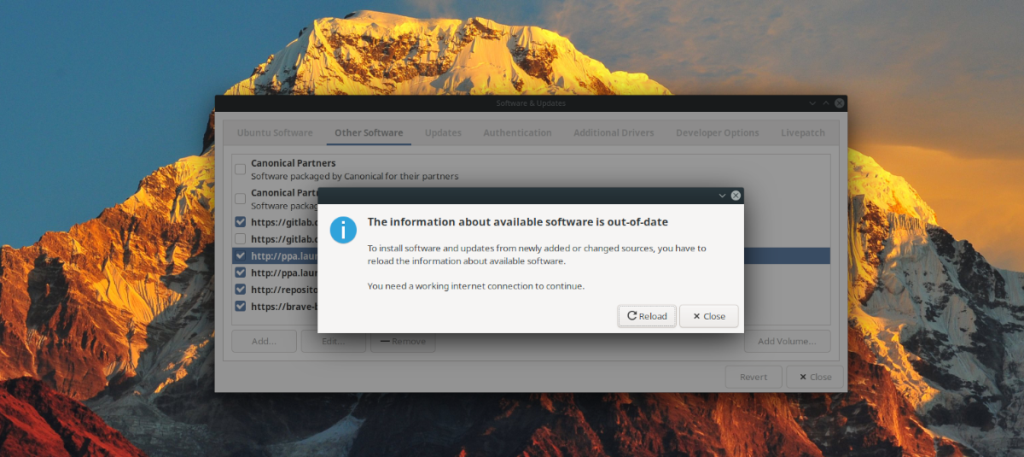
Шаг 6: Когда вы нажмете кнопку «Закрыть» в окне «Программное обеспечение и обновления», вы увидите окно, сообщающее, что ваши источники программного обеспечения устарели. Нажмите кнопку «Обновить», чтобы обновить их.
Удалите нерабочие PPA из 20.04 LTS
Иногда обновление PPA для работы с новым выпуском Ubuntu идет не очень хорошо. Почему так происходит? Иногда люди, создающие PPA, не сразу прилагают усилия для поддержки последних версий Ubuntu.
В этом разделе мы покажем вам, как быстро избавиться от этих неработающих PPA. Сначала откройте «Программное обеспечение и обновления». Затем следуйте пошаговым инструкциям ниже.
Шаг 1. Найдите столбец «Другое программное обеспечение» и щелкните его мышью, чтобы получить доступ ко всем существующим PPA на вашем ПК с Ubuntu Linux.
Шаг 2. Просмотрите список PPA в вашей системе, чтобы найти те, которые больше не работают в Ubuntu 20.04 LTS. Найдя неработающий PPA, вы можете сделать одно из двух.
Вы можете временно отключить PPA. Это означает, что на данный момент Ubuntu не будет иметь к нему доступа и не сможет устанавливать с него программное обеспечение. Однако в любой момент ее можно снова включить. Например, когда сопровождающий PPA решает добавить поддержку Ubuntu 20.04 LTS. Как вариант, вы можете отключить его навсегда.
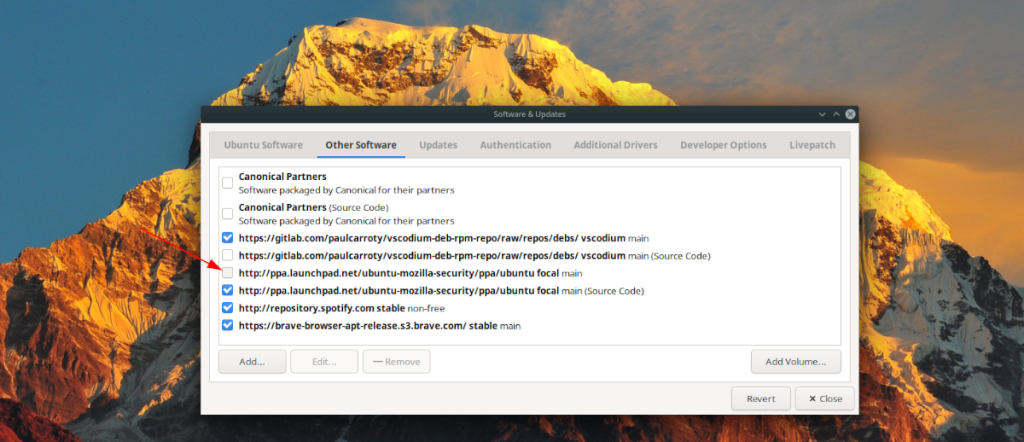
Чтобы временно отключить неработающий PPA, установите флажок рядом с ним и выключите его.
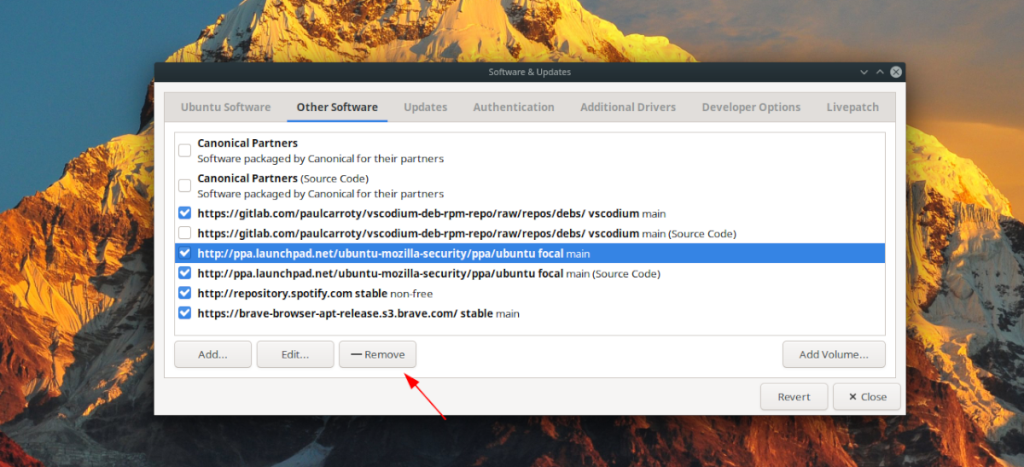
Чтобы навсегда отключить неработающий PPA, выберите его мышью. Затем нажмите кнопку «Удалить».
Шаг 3: Найдите кнопку «Закрыть» в нижней части окна «Программное обеспечение и обновления» и щелкните по ней мышью, чтобы выйти из редактора PPA. После выхода из редактора PPA на экране появится сообщение.
В этом сообщении Ubuntu попросит вас перезагрузить исходники программного обеспечения. Нажмите кнопку «перезагрузить», чтобы обновить все источники программного обеспечения.
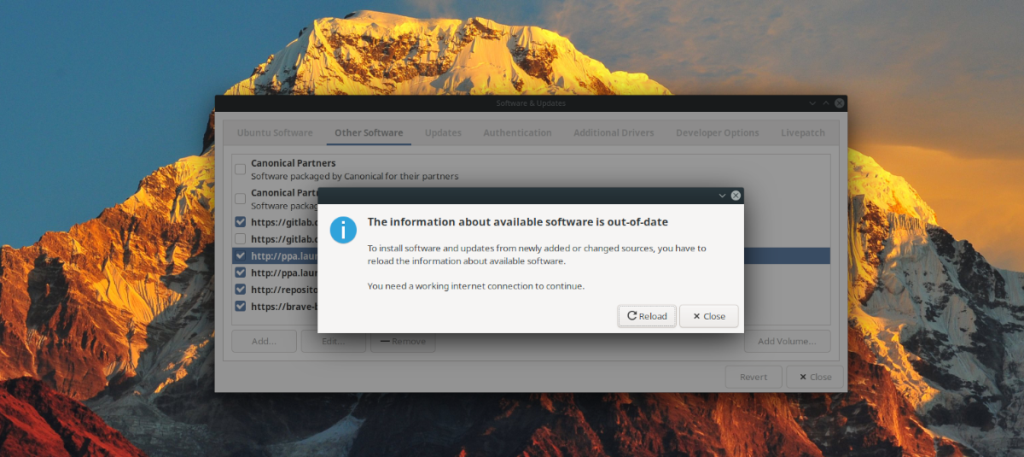
Когда исходники программного обеспечения Ubuntu будут обновлены, неработающие PPA будут удалены.
Дополнительная помощь по удалению PPA
В этом руководстве мы кратко рассмотрели, как удалить неработающие PPA из 20.04 LTS. Однако, если в инструкции не достаточно углубленный по этой ссылке здесь для разрыва более глубоких вниз , как работает ППД, и как удалить их с Ubuntu Linux PC.

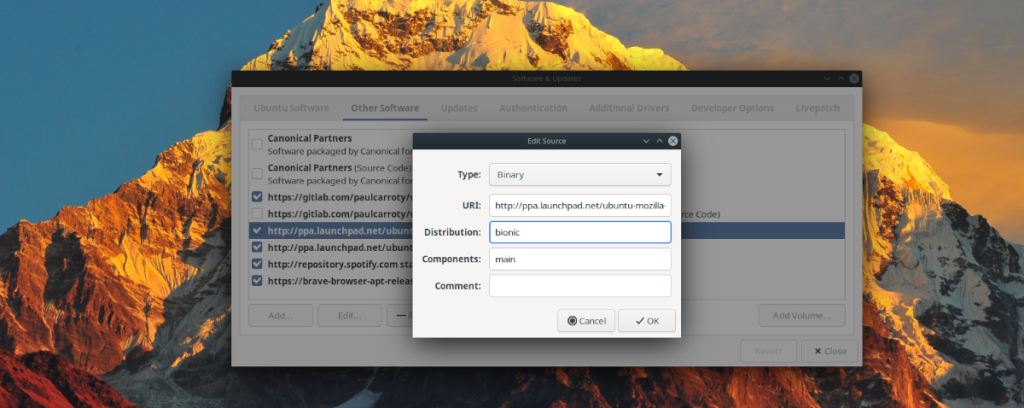
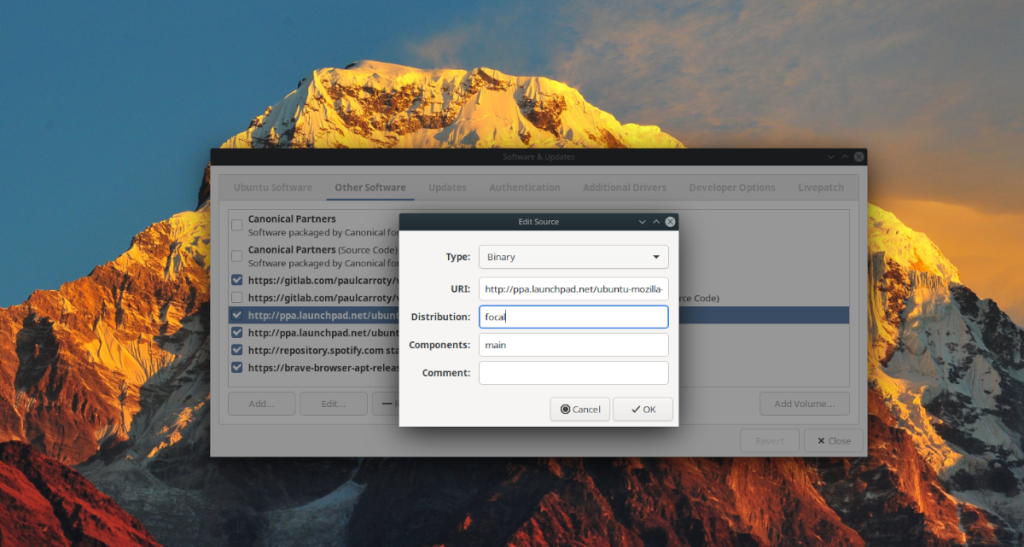
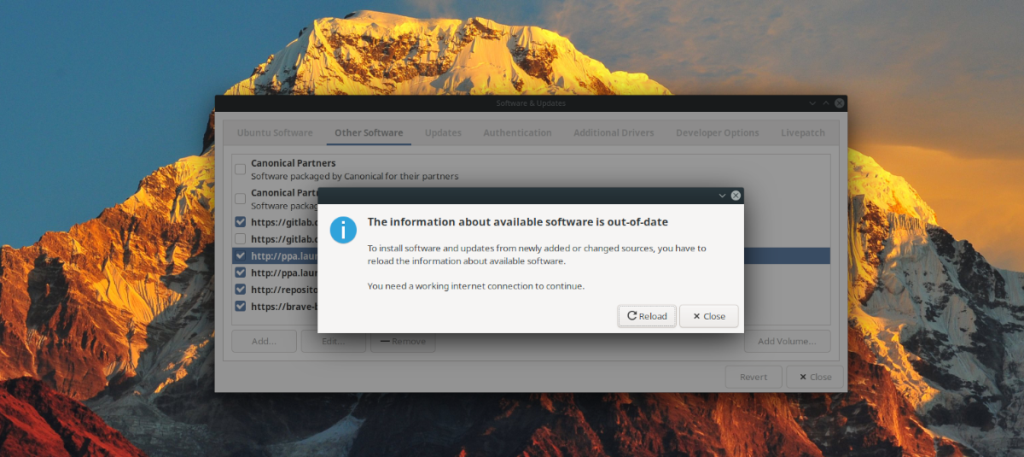
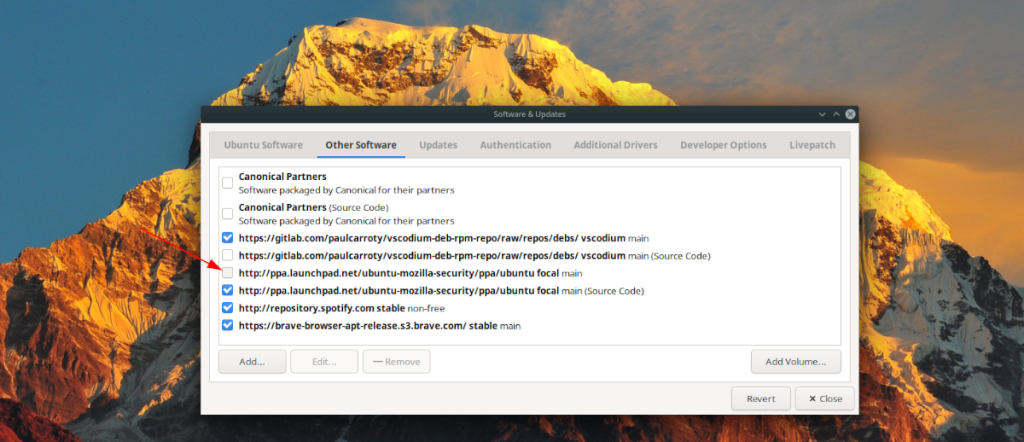
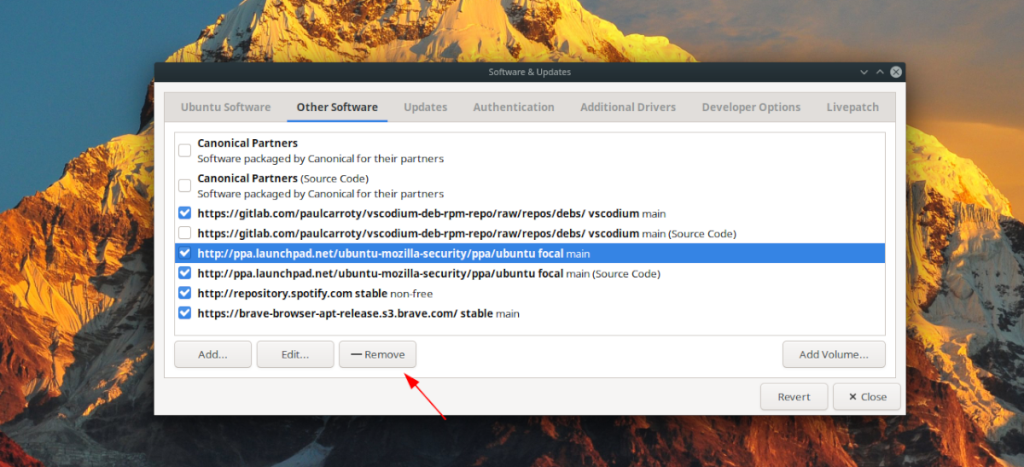



![Загрузите FlightGear Flight Simulator бесплатно [Развлекайтесь] Загрузите FlightGear Flight Simulator бесплатно [Развлекайтесь]](https://tips.webtech360.com/resources8/r252/image-7634-0829093738400.jpg)




